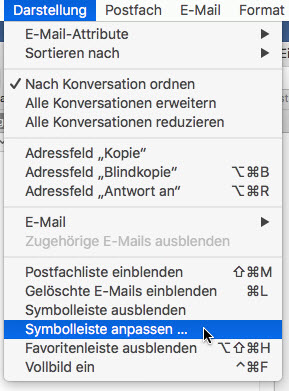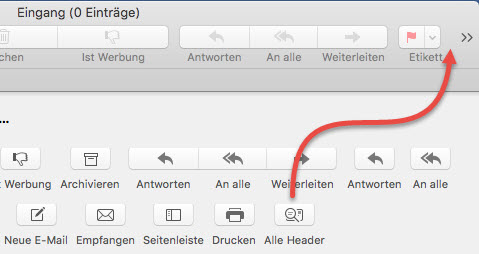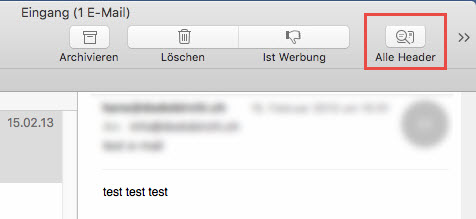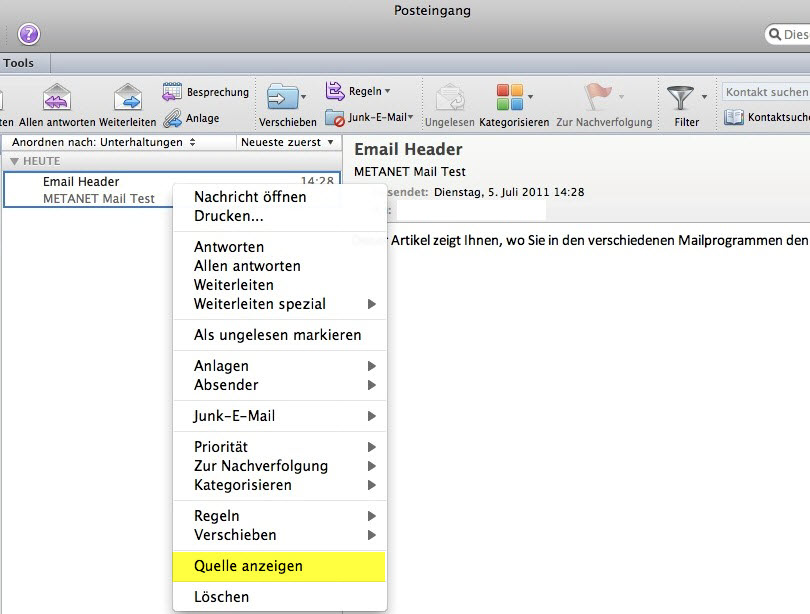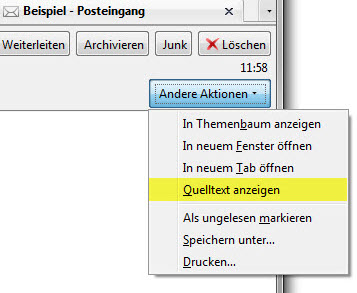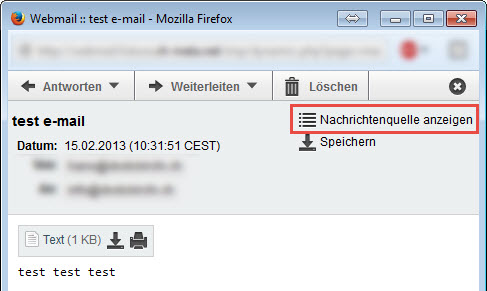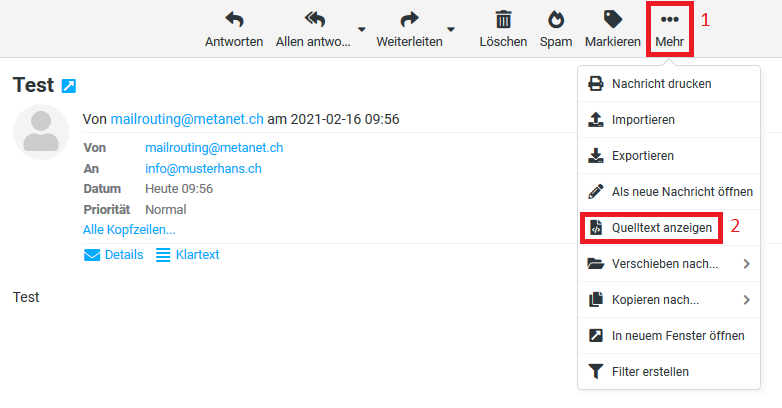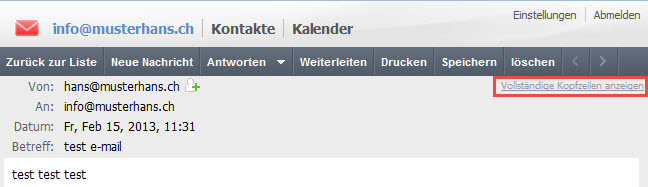Dieser Artikel zeigt Ihnen, wo Sie in den verschiedenen Mail-Programmen den Header finden.
Outlook 2013 / 2016 / Office 365
- Klicken Sie auf die Symbolleiste und wählen Weitere Befehle.
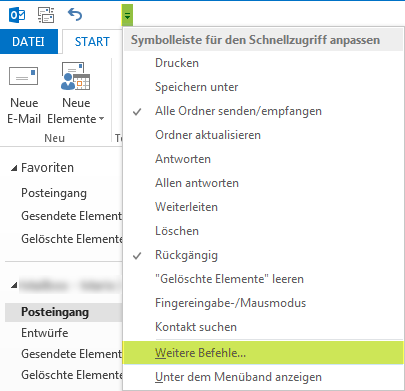
- Stellen Sie sicher, Alle Befehle ausgewählt zu haben und fügen Nachrichtenoptionen hinzu. Bestätigen Sie mit OK.
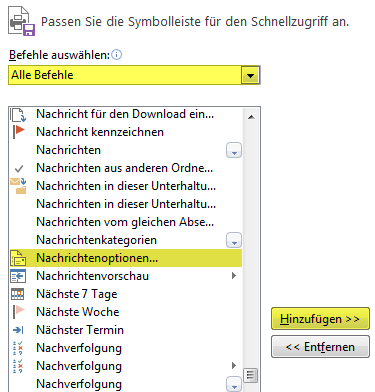
- Öffnen Sie nun die betreffende E-Mail mit einem Doppelklick und klicken Sie bei Kategorien auf den Pfeil in der unteren Ecke.

- Es öffnet sich ein neues Fenster. Sie sehen nun im Abschnitt Internetkopfzeilen die Header-Daten der E-Mail-Nachricht.
Outlook 2010
- Klicken Sie auf die Symbolleiste und wählen Sie Weitere Befehle
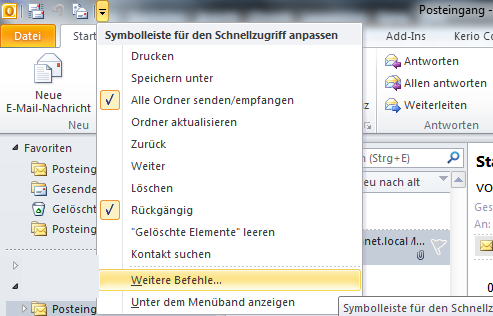
- Stellen Sie sicher, Alle Befehle ausgewählt zu haben und fügen Nachrichtenoptionen hinzu
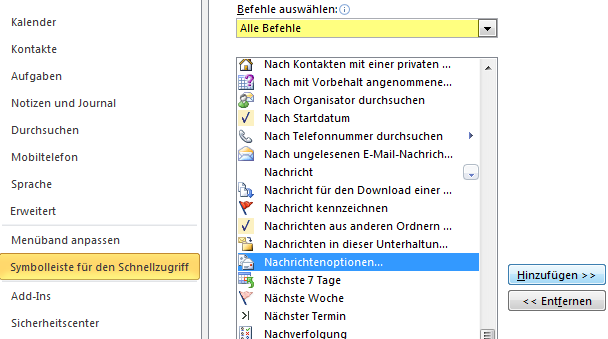
- Öffnen Sie nun die betreffende E-Mail mit einem Doppelklick und klicken Sie bei Kategorien auf den Pfeil in der unteren Ecke.

- Es öffnet sich ein neues Fenster. Sie sehen nun im Abschnitt Internetkopfzeilen die Header-Daten der E-Mail-Nachricht.
Outlook 2007
- Rechtsklick auf die gewünschte E-Mail im Menü Nachrichtenoptionen.
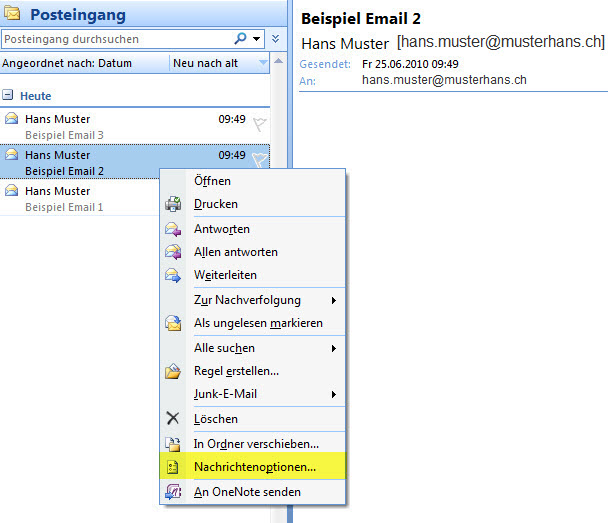
- Sie sehen nun den E-Mail Header.
Artikel aktualisiert am 16.02.2021